포토샵으로 이미지 작업을 한 후 용량을 커서 업로드 제한이 걸리는 경우가 종종 있습니다.
이미지, 사진이 가지고 있는 용량이 클수록 홈페이지가 무거워지기 때문인데요.
오늘은 포토샵 이미지 사진 용량 줄이기 방법에 대해 알려드리겠습니다.
목차
포토샵 이미지 용량 줄이기
포토샵 실행 후 이미지 용량을 줄일 이미지 파일을 불러와줍니다.
이미지를 드래그해서 포토샵 창에 가져올 수 있고,
맥 Command+O / 윈도우 Ctrl+O 파일 열기 단축키로 가져올 수 있습니다.

포토샵 실행 후 순서대로 선택해주시면 됩니다.
File - Export - Export as
웹용에 올릴 경우에는 save for web(웹용으로 저장하기)로 저장하게 됩니다.
하지만 오늘 알려드릴 Export as 저장 방법은 용량을 확 줄일 수 있습니다.

Export as 창이 나타납니다.
좌측에는 현재 이미지, 캔버스 사이즈
우측에는 현재 이미지 크기와 용량을 확인할 수 있습니다.
여기서 우측 상단에 있는 포맷이 png로 설정되어 있다면
선택해서 jpg로 변경을 해주면 바로 아래에 quality 조절바가 생기게 됩니다.
quality 조절바를 low쪽으로 조절하면 용량을 줄일 수 있습니다.
📌포토샵 다양한 기능정보 알아보기

low 1로 조절하면 좌측에 사진 옆에 13.2kb 용량으로
아까와 달리 용량이 확 줄어든걸 확인할 수 있습니다.
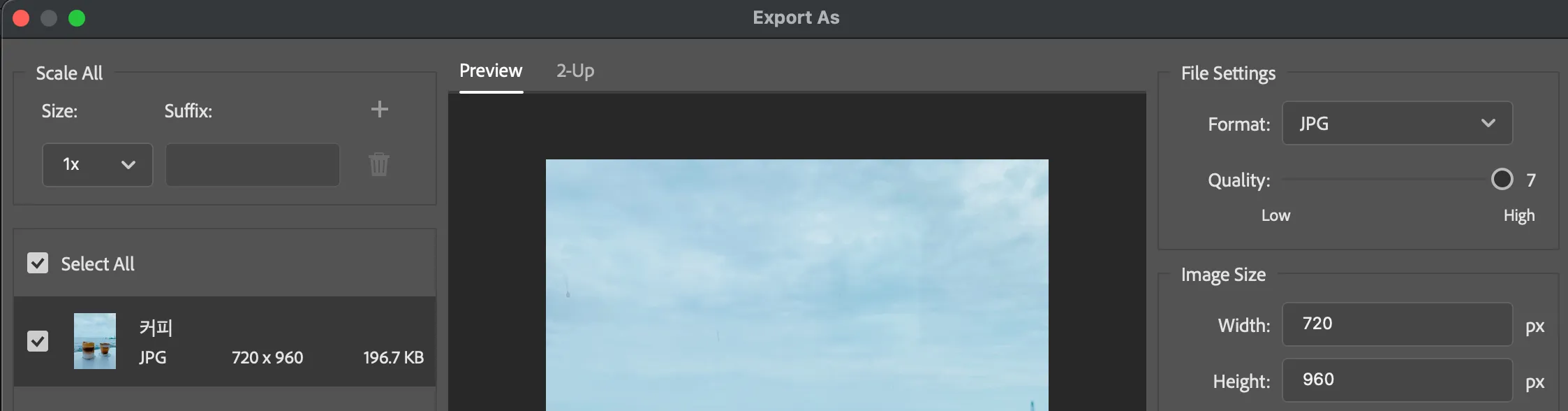
high 7로 최대로 설정하면 사진 용량이 196.7kb로 용량이 커진 걸 확인할 수 있습니다.
이렇게 이미지, 사진 용량을 확 줄이고 싶을 때는
Export as에서 quality low조절바로 설정하면 됩니다.
조심해야할 점
low로 용량을 확 줄이면 이미지가 깨질 수 있습니다.
용량 제한이 심한 경우에만 사용할 것을 권장드립니다.